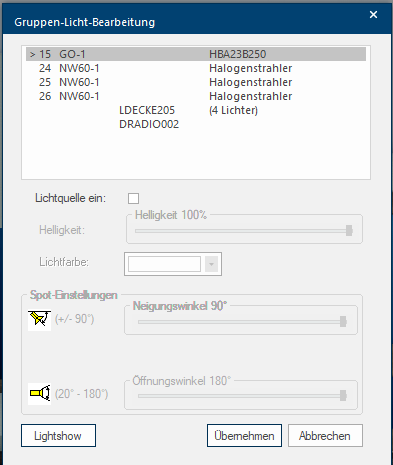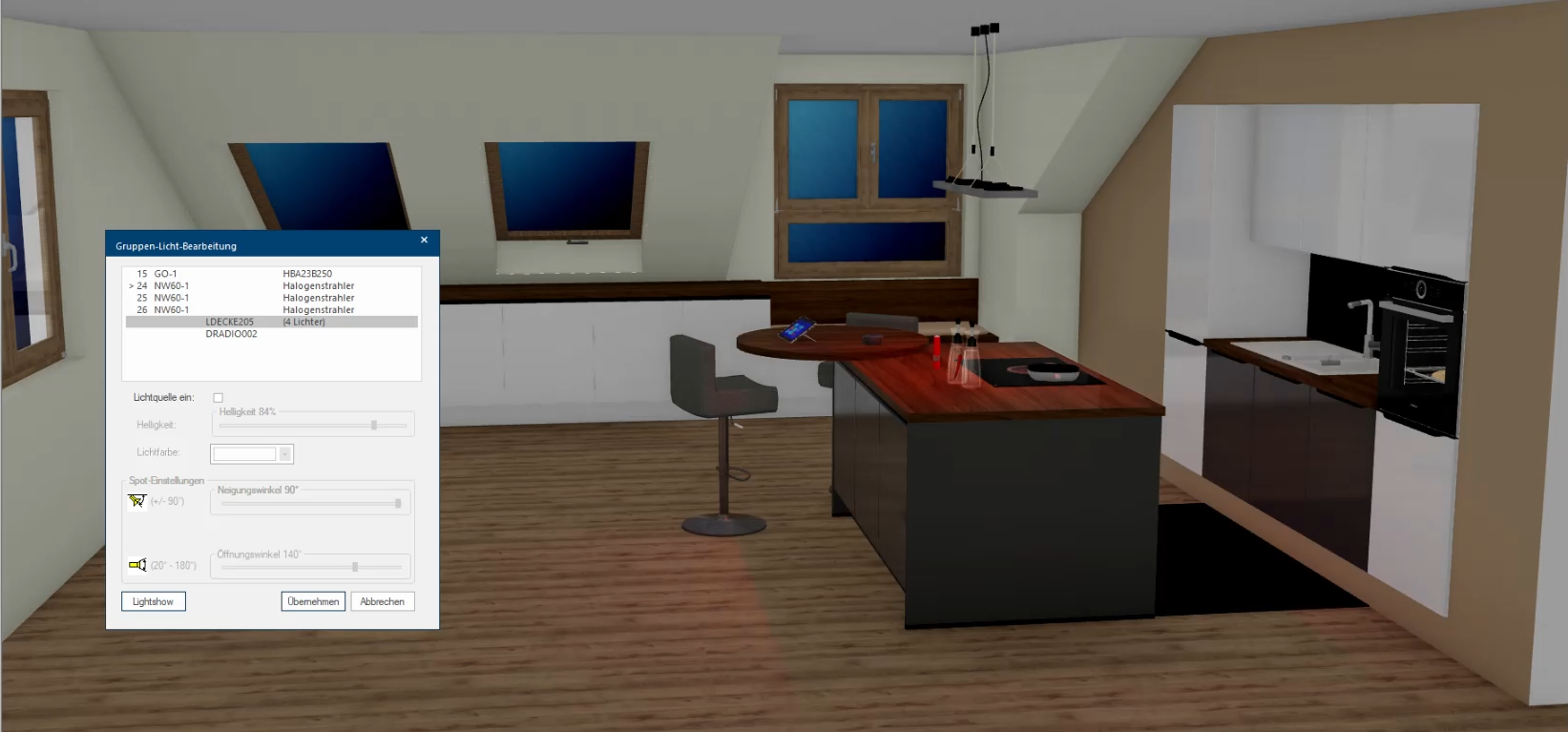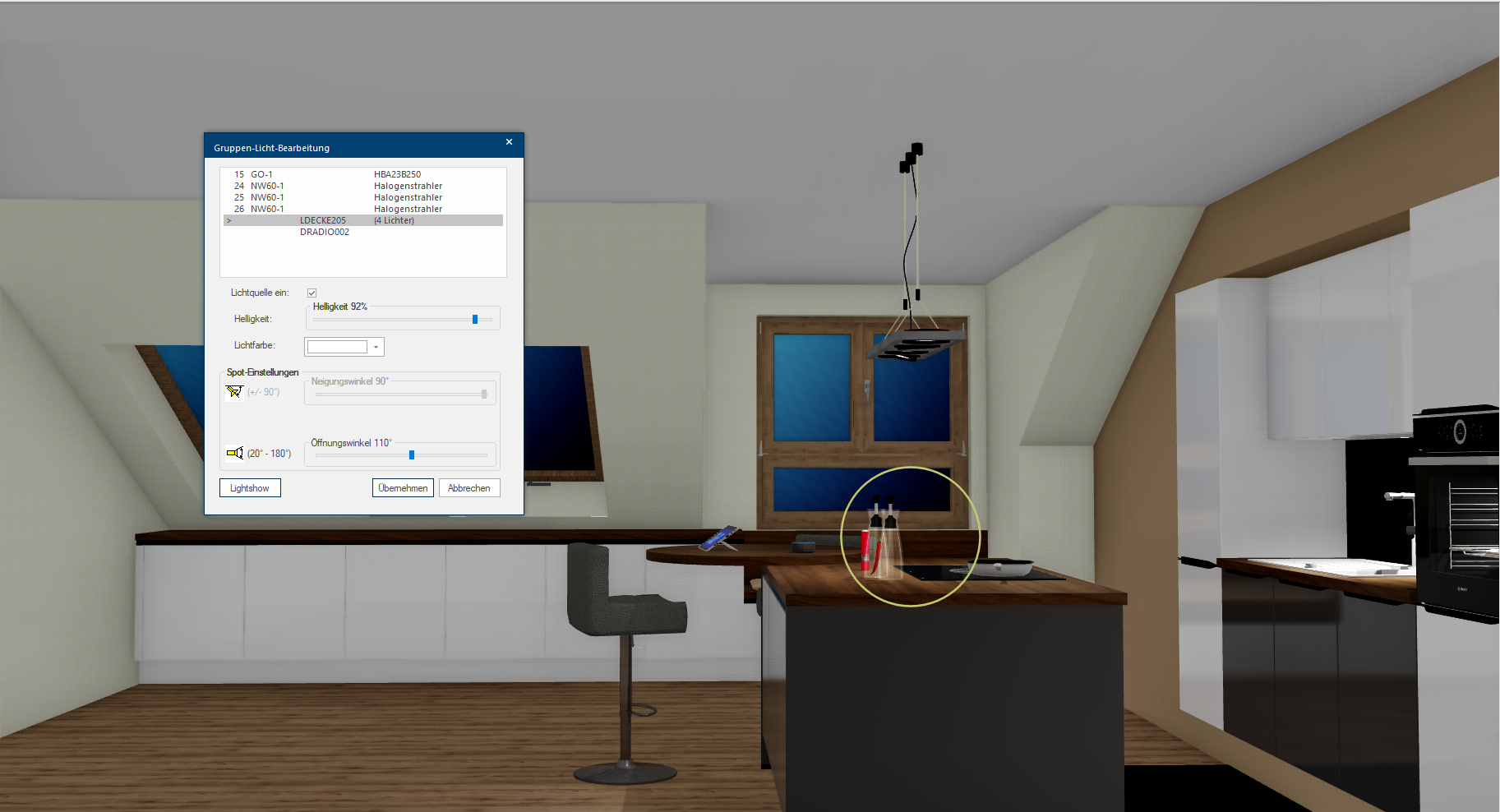L´éclairage artificiel
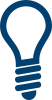
Vous avez ici la possibilité d'éditer les paramètres de toutes les sources de lumière artificielle qui se trouvent dans la scène. Pour faciliter l'attribution, la boîte de dialogue On appelle dialogue, fenêtre de dialogue ou champ de dialogue, des fenêtres spéciales dans des applications informatiques. Les fenêtres de dialogues sont affichées dans différentes situations lors de l´application pour réclamer l´insertion de certaines entrées ou confirmations de l´utilisateur. dispose, en plus des possibilités de réglage pour l'éclairage, d'une liste de toutes les sources lumineuses présentes dans la planification.
Dans l'onglet Certaines fenêtres de dialogue sont tellement vastes que les fonctions sont partagées dans des sous-domaines. Ces sous-domaines sont habituellement affichés dans la partie supérieure du dialogue et peuvent être atteints par un clic sur le texte correspondant. Perspective du ruban de menu, sélectionnez l'entrée Modifier l'éclairage artificiel. Notez que la perspective doit être ouverte.
Après l'ouverture de la boîte de dialogue Modification de l'éclairage de groupe, toutes les possibilités de réglage sont d'abord inactives, car aucune source lumineuse n'a encore été sélectionnée.
Vous pouvez choisir si vous voulez modifier une ou plusieurs sources lumineuses. Pour ceci cliquer Si rien de contraire n´est indiqué, appuyez la touche gauche de la souris une fois rapidement. Cliquer a pour effet de sélectionner un objet ou - par ex. si vous cliquez sur un bouton - l´exécution de l´action indiquée (par ex. OK, annuler, appliquer, quitter etc.). la source lumineuse souhaitée dans le tableau supérieur. Vous reconnaissez la source lumineuse sélectionnée en dernier, par le symbole d´une flèche qui la signale. Dès que vous avez sélectionné une source lumineuse, l´éclairage complet est comprimé et la source lumineuse choisie s´allume brièvement en rouge, ainsi vous pouvez constater si c´est bien celle que vous souhaitez.
Selon le type de source lumineuse, toutes les possibilités de réglage ne sont pas toujours disponibles. Pour sélectionner plusieurs sources lumineuses, vous disposez des méthodes habituelles de Windows pour pouvoir marquer plusieurs entrées dans un tableau.
- Pour sélectionner plusieurs sources lumineuses énumérées à la file, cliquez la première source avec le côté gauche de la souris. Ensuite en gardant la touche Majuscule La touche majuscule (en anglais: shift) est une touche qui figure sur les claviers d´ordinateurs ou de machines à écrire. Cette touche est habituellement utilisée pour introduire une majuscule, en appuyant en même temps cette touche et la lettre choisie. appuyée, cliquez sur la dernière source que vous voulez sélectionnée.
-
Pour sélectionner des sources lumineuses qui ne sont pas énumérées à la file dans le tableau, gardez la touche contrôle appuyée, puis cliquez chaque source avec la touche gauche de la souris.
Les possibilités de réglage de base se trouvent dans la boîte de dialogue Modification de l'éclairage de groupe. Vous pouvez indiquer ici si la source lumineuse doit s'allumer, vous pouvez également modifier la luminosité de la source lumineuse et, si nécessaire, la couleur de la lumière. Juste en dessous, il est possible de régler l'inclinaison du spot et l'angle d'ouverture. Seules les possibilités de réglage utiles pour la source lumineuse sélectionnée sont mises à votre disposition. Ces quelques paramètres permettent déjà de créer une lumière d'ambiance.